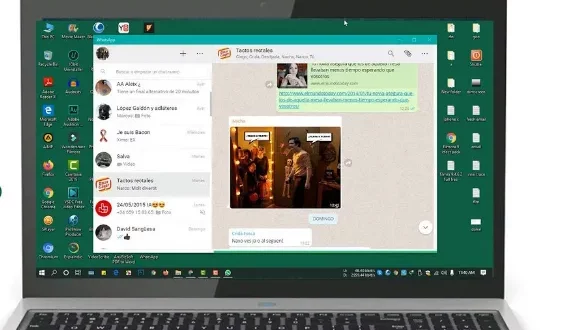Siapa yang tidak kenal dengan WhatsApp? Aplikasi pesan instan yang sangat populer ini telah menjadi bagian tak terpisahkan dalam kehidupan sehari-hari kita. Namun, tahukah Anda bahwa sekarang Anda dapat membuka WhatsApp di laptop dengan mudah dan praktis?
Bagi Anda yang ingin tetap terhubung dengan teman-teman Anda bahkan ketika sedang bekerja atau menggunakan laptop, artikel ini akan memberikan panduan lengkap tentang cara membuka WhatsApp di laptop. Tidak hanya itu, kami juga akan berbagi tips dan trik untuk mengoptimalkan penggunaan WhatsApp di laptop Anda. Jadi, tunggu apa lagi? Segera simak panduan lengkapnya di bawah ini.
Daftar isi artikel
Cara Buka WhatsApp di Laptop
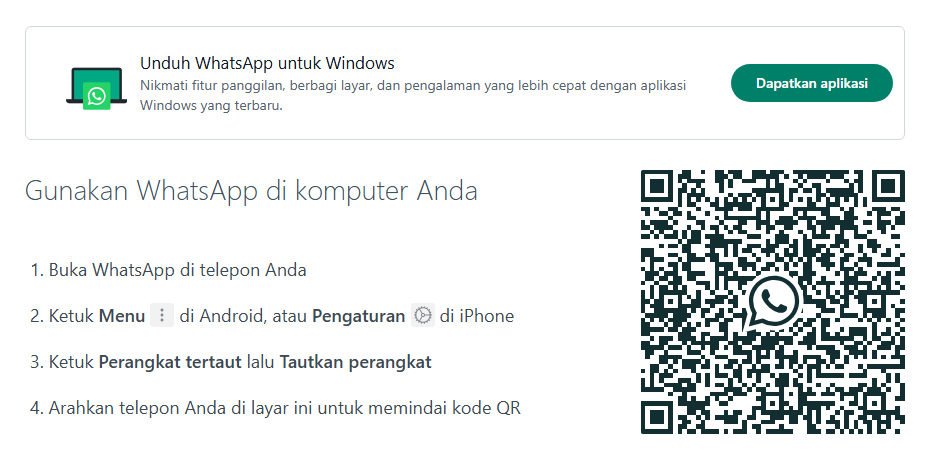
WhatsApp adalah salah satu aplikasi pesan instan yang paling populer di dunia. Awalnya dikembangkan untuk digunakan di ponsel, namun sekarang Anda juga dapat membuka dan menggunakan WhatsApp di laptop Anda. Dalam artikel ini, kami akan membahas dua cara utama untuk membuka WhatsApp di laptop, yaitu melalui WhatsApp Web dan menggunakan aplikasi WhatsApp Desktop.
Menggunakan WhatsApp Web
WhatsApp Web adalah salah satu fitur dari WhatsApp yang memungkinkan Anda mengakses akun WhatsApp Anda melalui browser di laptop Anda. Berikut adalah langkah-langkah untuk membuka WhatsApp di laptop menggunakan WhatsApp Web :
- Buka browser di laptop Anda seperti Chrome, Firefox, atau Safari.
- Periksa apakah laptop Anda terhubung ke internet.
- Buka situs web resmi WhatsApp Web dengan mengunjungi web.whatsapp.com.
- Anda akan melihat tampilan kode QR yang besar di halaman web WhatsApp Web.
- Buka aplikasi WhatsApp di ponsel Anda, dan buka menu pengaturan.
- Pilih opsi “WhatsApp Web” dari menu pengaturan.
- Arahkan kamera ponsel Anda ke kode QR di layar laptop Anda untuk memindai kode tersebut.
- Tunggu beberapa saat, dan WhatsApp akan terbuka di laptop Anda dengan semua pesan dan kontak yang terhubung.
Dengan menggunakan WhatsApp Web, Anda dapat mengirim dan menerima pesan, mengunggah dan mendownload file, serta melakukan semua fungsi WhatsApp lainnya seperti di ponsel Anda. Namun, pastikan bahwa ponsel Anda tetap terhubung ke internet saat menggunakan WhatsApp Web agar dapat mengirim dan menerima pesan dengan lancar.
Baca juga: Tips Download Whatsapp Terbaru di PC Simpel dan Praktis!
Menggunakan Aplikasi WhatsApp Desktop
WhatsApp juga menyediakan aplikasi desktop resmi yang disebut WhatsApp Desktop. Dengan menggunakan aplikasi ini, Anda dapat membuka, mengakses, dan menggunakan WhatsApp langsung melalui laptop Anda tanpa perlu membuka browser. Berikut adalah langkah-langkah untuk membuka WhatsApp di laptop menggunakan aplikasi WhatsApp Desktop :
- Kunjungi situs web resmi WhatsApp di whatsapp.com/download.
- Unduh dan instal aplikasi WhatsApp Desktop sesuai dengan sistem operasi laptop Anda (Windows atau macOS).
- Buka aplikasi WhatsApp Desktop setelah selesai diinstal.
- Pindai kode QR yang ditampilkan di aplikasi WhatsApp Desktop dengan menggunakan ponsel Anda seperti yang dijelaskan sebelumnya.
- Tunggu beberapa saat, dan WhatsApp akan terbuka di laptop Anda.
Dengan aplikasi WhatsApp Desktop, Anda dapat dengan mudah mengakses dan menggunakan WhatsApp seperti di ponsel Anda. Aplikasi ini menyajikan antarmuka yang mirip dengan versi ponsel tetapi dibuat khusus untuk penggunaan di laptop.
Langkah-langkah Pendaftaran dan Sinkronisasi
Sebelum dapat menggunakan WhatsApp di laptop, Anda perlu mendaftar dan menyinkronkan akun WhatsApp Anda dengan WhatsApp Web atau WhatsApp Desktop. Langkah-langkah ini termasuk pemindaian kode QR yang terdapat pada kedua platform tersebut menggunakan kamera ponsel Anda. Berikut adalah langkah-langkah untuk pendaftaran dan sinkronisasi :
- Buka aplikasi WhatsApp di ponsel Anda.
- Buka menu pengaturan dengan mengetuk ikon menu tiga titik di pojok kanan atas layar.
- Pilih opsi “WhatsApp Web” atau “WhatsApp Desktop” dari menu pengaturan.
- Secara otomatis, kamera ponsel Anda akan aktif, dan secara simultan akan muncul mode pemindaian kode QR di aplikasi WhatsApp di ponsel Anda.
- Arahkan kamera ponsel Anda ke kode QR yang ditampilkan di WhatsApp Web atau WhatsApp Desktop di laptop Anda.
- Tunggu beberapa saat, dan akun WhatsApp Anda akan berhasil terdaftar dan tersinkronisasi dengan perangkat yang Anda gunakan.
Setelah melalui langkah-langkah tersebut, Anda dapat dengan bebas menggunakan WhatsApp di laptop Anda. Seluruh pesan, kontak, dan riwayat obrolan akan terhubung dengan akun WhatsApp Anda di ponsel, sehingga Anda dapat dengan mudah mengakses dan mengelolanya di laptop Anda.
Demikianlah cara membuka WhatsApp di laptop menggunakan WhatsApp Web dan aplikasi WhatsApp Desktop. Pilihlah metode yang sesuai dengan preferensi dan kemudahan akses Anda. Keduanya memberikan pengalaman pengguna yang serupa dengan versi ponsel, sehingga Anda dapat dengan mudah multitasking dan mengelola pesan WhatsApp dengan lebih efisien melalui laptop Anda.
Untuk membuka WhatsApp di laptop, Anda dapat mengikuti tutorial cara mengetik di laptop yang dapat membantu Anda untuk menjalankan aplikasi tersebut. Jadi, pastikan Anda mengikuti langkah-langkahnya dengan seksama.
Baca juga: Aplikasi WhatsApp untuk Laptop
Keuntungan Menggunakan WhatsApp di Laptop
WhatsApp merupakan salah satu aplikasi pesan instan yang paling populer di dunia. Dengan menggunakan WhatsApp di laptop, Anda dapat memperluas pengalaman chatting Anda dan mendapatkan beberapa keuntungan yang tidak tersedia di versi ponsel. Berikut adalah beberapa keuntungan menggunakan WhatsApp di laptop:
Kemudahan dan Keterhubungan
Dengan menggunakan WhatsApp di laptop, Anda dapat dengan mudah mengobrol dan terhubung dengan teman, keluarga, atau rekan kerja Anda tanpa harus bergantung pada ponsel Anda. Anda tidak perlu repot-repot mengeluarkan ponsel dari saku Anda setiap kali ada pesan masuk. Selain itu, dengan menggunakan layar yang lebih besar, Anda dapat dengan nyaman membaca dan menulis pesan tanpa harus memperbesar tampilan.
Akses Lebih Mudah ke Fitur-Fitur Tambahan
WhatsApp di laptop juga memungkinkan Anda untuk mengakses beberapa fitur tambahan yang tidak tersedia di versi ponsel. Salah satunya adalah kemampuan untuk mengirim pesan suara langsung dari laptop. Anda dapat dengan mudah merekam dan mengirim pesan suara panjang kepada teman anda tanpa harus repot menggunakan smartphone.
Selain itu, Anda juga dapat mengunggah file langsung dari komputer Anda tanpa harus mentransfernya ke ponsel terlebih dahulu. Hal ini sangat membantu ketika Anda perlu berbagi file atau dokumen dengan teman atau rekan kerja Anda.
Kemampuan Multitasking
Dengan WhatsApp di laptop, Anda dapat melakukan multitasking dengan lebih mudah. Anda dapat mengobrol dengan teman sekaligus menjalankan tugas-tugas lain di laptop Anda tanpa harus terus-menerus melihat ponsel Anda. Anda dapat menjawab pesan tanpa harus meninggalkan halaman-halaman lain yang sedang Anda kerjakan. Misalnya, Anda dapat melakukan pekerjaan rumah tangga atau mengedit dokumen di laptop sambil tetap terhubung dengan teman-teman Anda melalui WhatsApp. Ini memberi Anda lebih banyak fleksibilitas untuk mengatur waktu Anda.
Dengan memiliki kemudahan akses melalui laptop, mengobrol dan terhubung dengan orang lain melalui WhatsApp akan menjadi lebih nyaman dan menyenangkan. Anda tidak lagi perlu khawatir kehilangan pesan atau melewatkan percakapan penting hanya karena ponsel Anda tidak selalu ada di dekat Anda. Dalam bisnis, Anda juga dapat dengan mudah melakukan rapat atau berkomunikasi dengan klien atau kolega tanpa harus menggunakan ponsel.
Baca juga: Cara Menyambung WhatsApp ke Laptop Menggunakan WhatsApp Web
Keamanan dan Privasi saat Menggunakan WhatsApp di Laptop
Perhatikan Keamanan Akun Anda
Untuk menjaga keamanan akun WhatsApp Anda saat penggunaan di laptop, penting bagi Anda untuk melindungi akun dengan menggunakan kata sandi atau fitur keamanan tambahan yang tersedia. Dengan melakukan hal ini, Anda dapat mencegah orang lain untuk mengakses akun WhatsApp Anda tanpa izin.
Pastikan untuk menjaga kerahasiaan kata sandi Anda dan tidak membagikannya dengan orang lain. Jika Anda menggunakan fitur sidik jari atau pemindaian wajah pada laptop Anda, pastikan agar laptop tersebut hanya digunakan oleh Anda atau orang yang dapat Anda percayai. Hal ini akan membantu untuk mencegah akses ilegal ke akun WhatsApp Anda.
Adapun langkah-langkah untuk melindungi akun WhatsApp di laptop Anda, Anda perlu masuk ke pengaturan WhatsApp di ponsel Anda. Kemudian, pilih opsi ‘Akun’ dan ‘Keamanan’. Di sana, Anda akan menemukan beberapa pilihan seperti pengaturan dua faktor otentikasi atau verifikasi dalam dua langkah. Aktifkan opsi ini dan ikuti langkah-langkah yang diberikan untuk menyiapkan kata sandi atau pin tambahan. Hal ini akan memberikan lapisan keamanan ekstra pada akun WhatsApp Anda saat digunakan di laptop.
Hindari Menggunakan WhatsApp di Komputer Umum
Saat menggunakan WhatsApp di laptop, sangat disarankan untuk menghindari mengakses akun WhatsApp Anda melalui komputer umum atau milik orang lain. Mengapa demikian? Karena jika Anda menggunakan komputer umum untuk membuka akun WhatsApp, Anda berisiko tinggi terhadap potensi pencurian informasi pribadi dan penggunaan akun WhatsApp Anda tanpa izin.
Di komputer umum, terdapat kemungkinan adanya perangkat lunak jahat atau spyware yang dapat mencuri data pribadi Anda seperti pesan, kontak, atau foto yang ada di akun WhatsApp Anda. Selain itu, penggunaan komputer umum juga meningkatkan risiko akun WhatsApp Anda diretas oleh pihak ketiga yang tidak bertanggung jawab.
Untuk menjaga privasi dan keamanan data dengan baik, sebaiknya gunakan laptop pribadi atau perangkat lain setiap kali ingin membuka akun WhatsApp Anda. Dengan cara ini, Anda dapat menghindari risiko yang tidak diinginkan serta menjaga kerahasiaan informasi pribadi di akun WhatsApp Anda.
Baca juga: Cara Menghubungkan WhatsApp ke Laptop
Perhatikan Pengaturan Privasi Anda
Memeriksa dan mengatur pengaturan privasi Anda di WhatsApp merupakan hal penting yang harus Anda lakukan saat menggunakan WhatsApp di laptop. Pengaturan privasi ini akan mempengaruhi siapa saja yang dapat melihat informasi pribadi Anda dan bagaimana pesan Anda diteruskan.
Untuk mengatur pengaturan privasi di WhatsApp di laptop, Anda perlu membuka aplikasi WhatsApp melalui laptop Anda dan masuk ke pengaturan. Di sana, Anda akan menemukan opsi privasi yang dapat disesuaikan sesuai dengan kebutuhan dan preferensi Anda.
Pada pengaturan privasi ini, Anda dapat mengontrol apakah orang lain dapat melihat foto profil Anda, status terbaru, info kontak, atau pesan yang Anda terima atau kirim. Anda juga dapat mengatur siapa yang dapat mengirimkan pesan kepada Anda dan siapa yang dapat melihat pesan yang telah Anda teruskan.
Hal penting lainnya adalah memastikan untuk mengatur pengaturan keamanan akun di bawah pengaturan privasi. Anda dapat mengatur seberapa lama aplikasi akan tetap terbuka setelah layar mati atau mengatur verifikasi dua faktor sebagai lapisan tambahan keamanan pada akun Anda.
Dengan memperhatikan dan mengatur pengaturan privasi dengan bijak, Anda dapat memastikan bahwa informasi pribadi dan pesan Anda tetap aman dan hanya dapat diakses oleh orang-orang yang Anda izinkan saat menggunakan WhatsApp di laptop.
 Otobiez Blog Tempat Berbagai Informasi Ekonomi
Otobiez Blog Tempat Berbagai Informasi Ekonomi